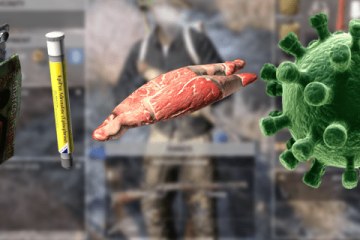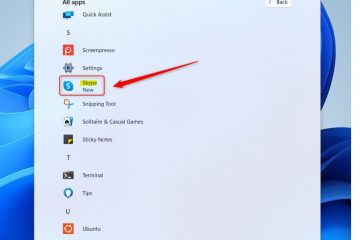“THREAD STUCK IN DEVICE DRIVER“錯誤發生在設備驅動程序進程或線程陷入自旋鎖時。此藍屏死機 (BSOD) 錯誤還可能顯示錯誤檢查停止代碼 0x000000EA.
一般是顯卡或顯卡驅動問題,其中一個原因是獨立顯卡和集成顯卡不兼容,另外還有顯卡設備損壞或BIOS版本不兼容等可能的原因。
如何修復“THREAD STUCK IN DEVICE DRIVER”藍屏錯誤?
禁用超頻
您應該做的第一件事是禁用超頻,尤其是顯卡超頻。如果您向 GPU 或 CPU 提供的輸入電壓超出其處理能力,設備將無法正常工作。它會導致各種 BSOD 錯誤,包括這個錯誤。

如果您通過 BIOS 超頻,您可以重置 BIOS 以恢復更改。最好的方法是通過 BIOS/UEFI 接口和主板跳線。您也可以取出並重新插入 CMOS 電池,但某些主板也有備用 CMOS。因此,其他方法總是更好。

如果您使用某個應用程序對您的設備進行了超頻,您只需再次使用該應用程序即可還原更改或禁用超頻設置。
更新顯卡驅動程序
由於圖形驅動程序的問題主要導致此錯誤,因此您需要確保您的驅動程序已完全更新。操作方法如下:
按 Win + R 打開“運行”。鍵入 devmgmt.msc 並按 Enter 打開設備管理器。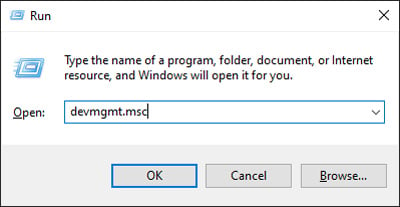
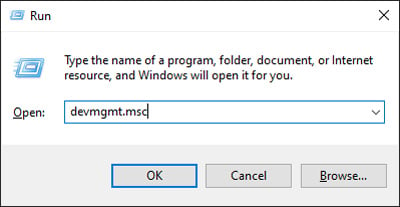 展開顯示適配器並右鍵單擊您的顯卡。點擊更新驅動程序,然後點擊自動搜索驅動程序。
展開顯示適配器並右鍵單擊您的顯卡。點擊更新驅動程序,然後點擊自動搜索驅動程序。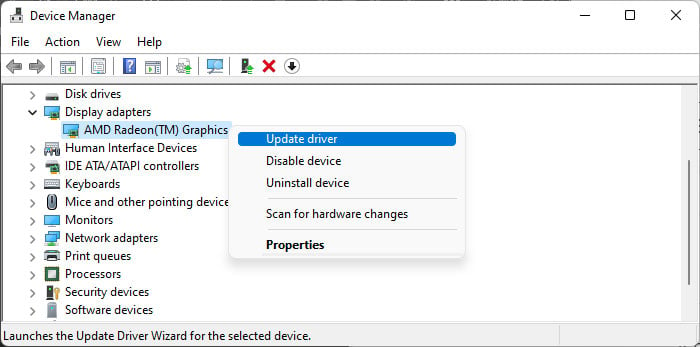
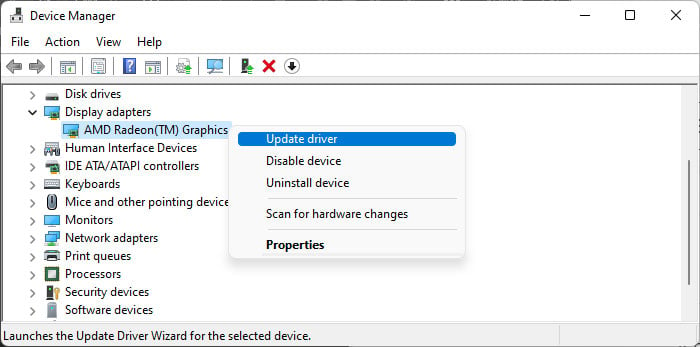 以相同的方式更新所有圖形設備驅動程序。
以相同的方式更新所有圖形設備驅動程序。
如果您在更新過程中遇到任何問題,我們還建議您訪問我們關於如何更新顯卡驅動程序的綜合指南。
重新安裝顯卡驅動程序
如果您已經擁有最新版本的顯卡驅動程序驅動程序,只要原始驅動程序文件沒有任何問題,重新安裝它應該可以解決軟件中的任何錯誤。由於它們是圖形驅動程序,與其卸載然後重新安裝它們,不如下載這些驅動程序版本的安裝程序並運行它們來執行此任務。
您可以在顯卡的官方網站上找到安裝程序設備製造商。或者您也可以在主板的官方網站上找到它們。
如果這樣做不起作用,我們建議使用 Display Driver Uninstaller 完全刪除專用顯卡驅動程序,然後從官方網站重新安裝。
回滾圖形驅動程序
也有可能最新的驅動程序版本與您的圖形設備或系統不完全兼容。在這種情況下,您通常會在系統或驅動程序更新後遇到問題。因此,如果重新安裝驅動程序不起作用,您需要回滾驅動程序以解決問題,直到有進一步的更新可用。為此,
打開設備管理器。展開顯示適配器並雙擊您的顯卡。轉到司機標籤並檢查司機日期。如果是最新的,請點擊回滾驅動程序。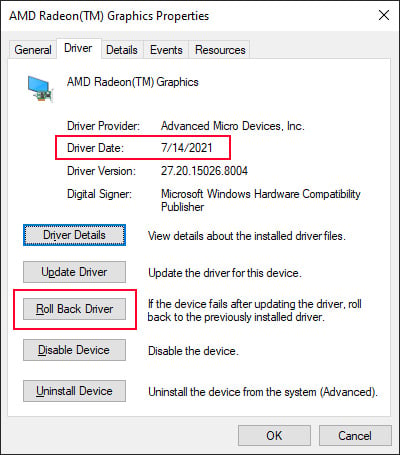 輸入任何原因並選擇確定。
輸入任何原因並選擇確定。
或者,您可以下載之前版本的顯卡驅動程序並安裝它,同時忽略任何提示您的系統已經有更新版本的提示。然後,最好禁用自動驅動程序更新,以防止再次安裝有問題的驅動程序。為此,
下載 Microsoft 的 wushowhide.diagcab 工具。運行程序並選擇下一步,然後選擇隱藏更新。
 查找有問題的驅動程序更新。檢查它並單擊下一步。
查找有問題的驅動程序更新。檢查它並單擊下一步。
Analyze Minidump File
雖然通常是顯卡或驅動程序負責,但由於其他設備的問題,您也可能會遇到此錯誤。如果您有多個 GPU,您可能還想縮小錯誤來源的範圍。
您可以通過分析 BSOD 崩潰創建的小型轉儲文件找出確切的罪魁禍首。方法如下:
從 Microsoft Store 下載並安裝 Microsoft WinDbg Preview。以管理員身份打開應用程序。您可以在搜索欄 (Win + S) 上進行搜索,然後右鍵單擊該應用以查找該選項。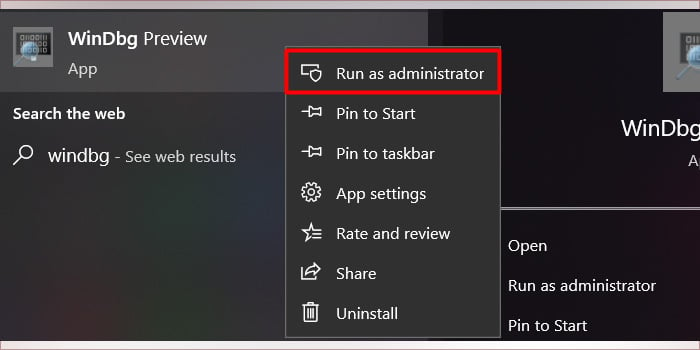 按 Ctrl + D 加載小型轉儲。轉到 %windir%\Minidump,選擇最新的 minidump,然後單擊打開。在底部的 WinDbg 終端輸入 !analyze-v 並回車開始分析。如果缺少終端,請轉到菜單上的查看並選擇命令。
按 Ctrl + D 加載小型轉儲。轉到 %windir%\Minidump,選擇最新的 minidump,然後單擊打開。在底部的 WinDbg 終端輸入 !analyze-v 並回車開始分析。如果缺少終端,請轉到菜單上的查看並選擇命令。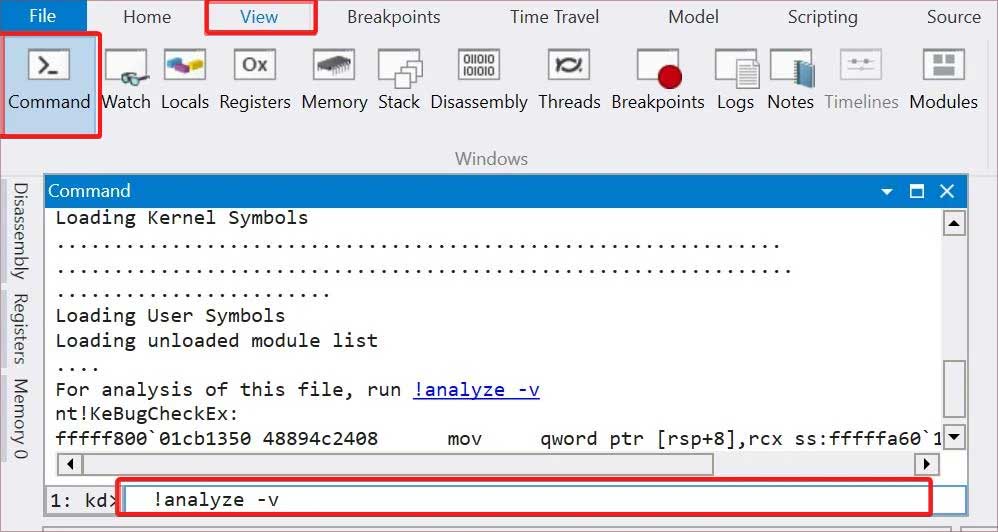
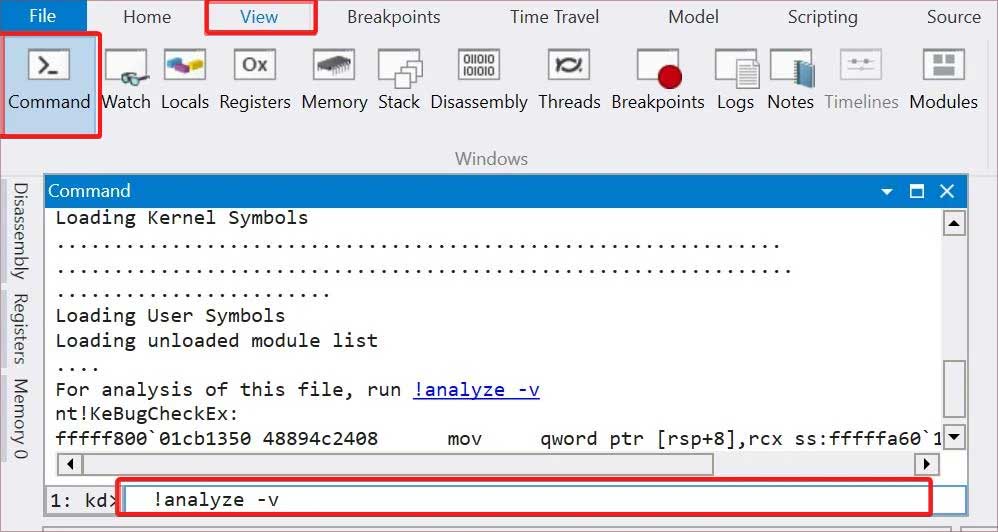 分析完成後,搜索MODULE_NAME 和probably caused by 確定原因。
分析完成後,搜索MODULE_NAME 和probably caused by 確定原因。
如果您還不知道,請在 Internet 上搜索該文件以了解它指示的驅動程序或軟件組件。然後,您可以更新設備驅動程序或重新安裝或回滾以解決問題。
更新或降級 BIOS
如果您在更新 BIOS 後開始遇到問題,則最新的 BIOS 版本可能與您的系統和設備不完全兼容。如果您使用的是較舊的硬件(包括較舊的顯卡),則這種情況尤其可能發生。在這種情況下,您需要降級 BIOS。
另一方面,如果您在系統上安裝了新的顯卡或其他設備但使用的是舊 BIOS,它們將不兼容並導致問題.在這種情況下,您需要更新您的 BIOS。
要降級 BIOS,
首先,使用以下步驟檢查您的 BIOS 版本和日期:打開運行。輸入 msinfo32 並按 Enter 鍵打開系統信息。查找BIOS 版本/日期和SMBIOS 版本。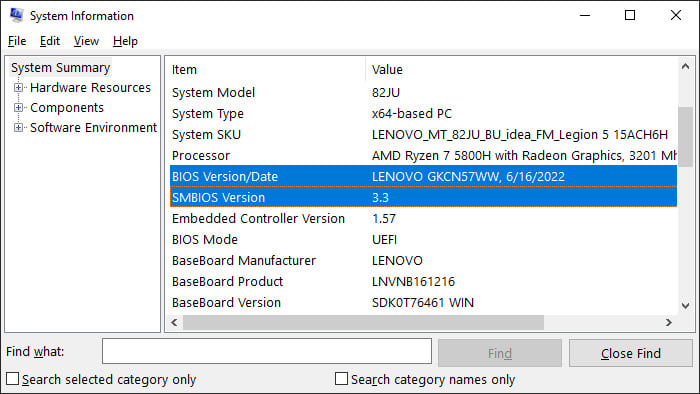
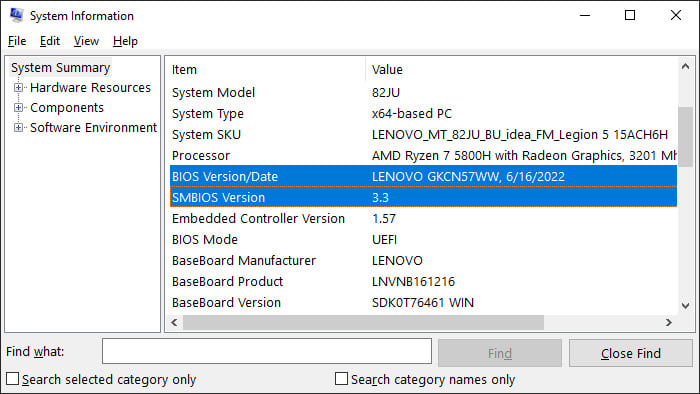 如果 BIOS 日期是最新的並且與您開始遇到問題的時間相對應,請從基板製造商的官方網站下載較早的 BIOS 安裝程序。然後,運行安裝程序並按照屏幕上的說明進行操作。
如果 BIOS 日期是最新的並且與您開始遇到問題的時間相對應,請從基板製造商的官方網站下載較早的 BIOS 安裝程序。然後,運行安裝程序並按照屏幕上的說明進行操作。
同樣,要更新您的BIOS,您可以在製造商的網站上查看是否有更高版本,然後以相同的方式安裝。您還可以參考我們關於如何安全更新 BIOS 的專門指南以獲取更多詳細信息。
更換顯卡
如果您使用之前的所有方法都無法解決問題,您的設備可能出現故障。如果小型轉儲分析沒有表明是其他設備造成的,則您需要更換顯卡。同樣,如果是其他組件的原因,則需要更換其硬件設備。
我們建議您將計算機送至硬件維修中心或任何專家更換故障設備。但是,如果您熟練完成此類任務,您也可以自己完成。